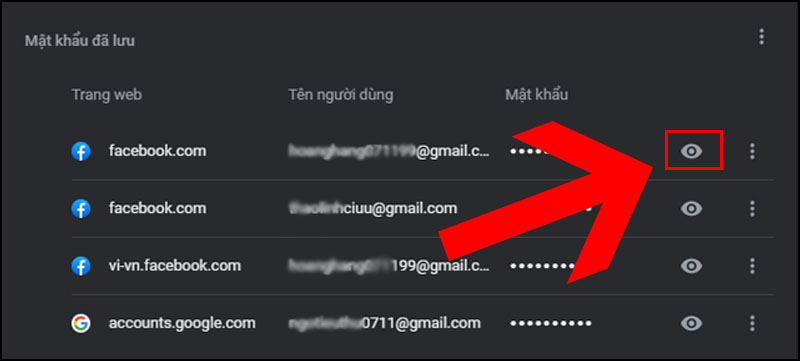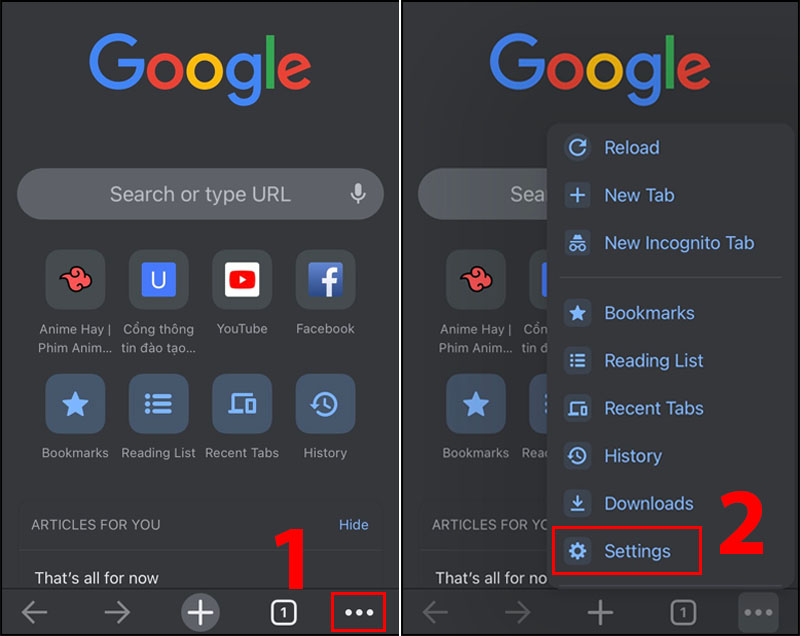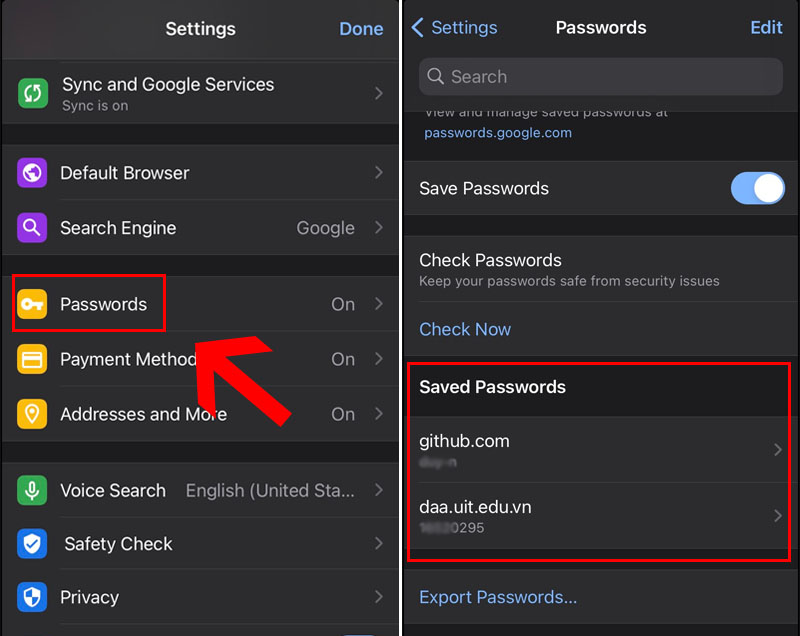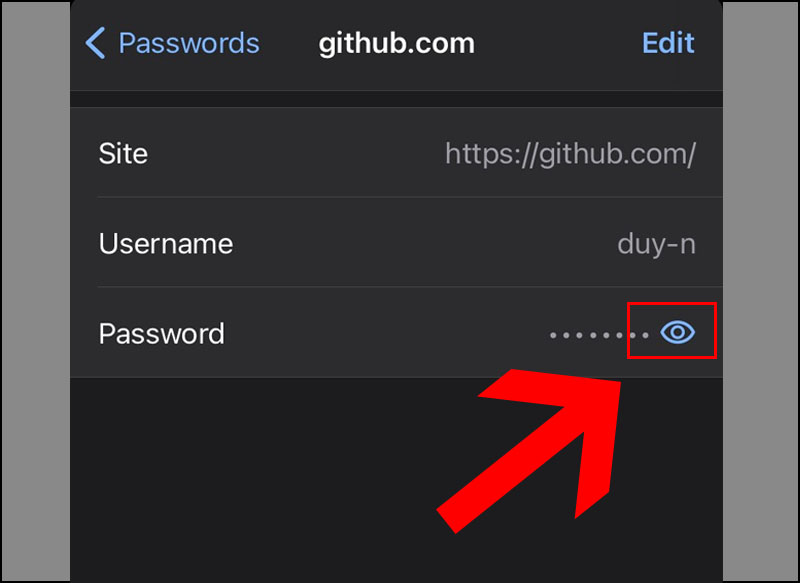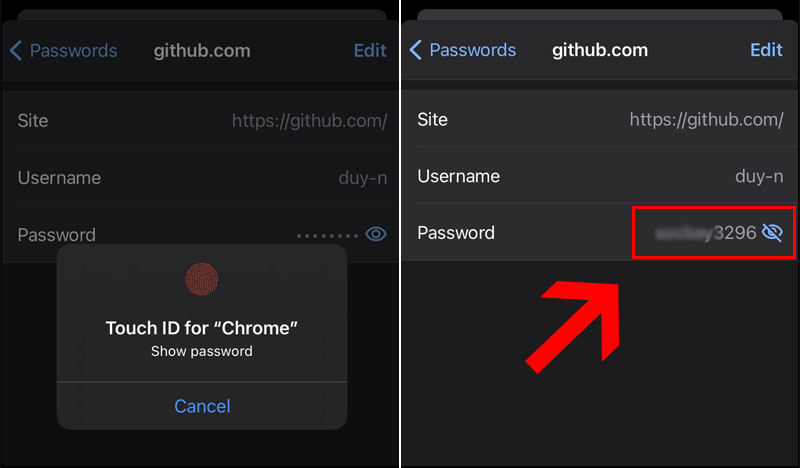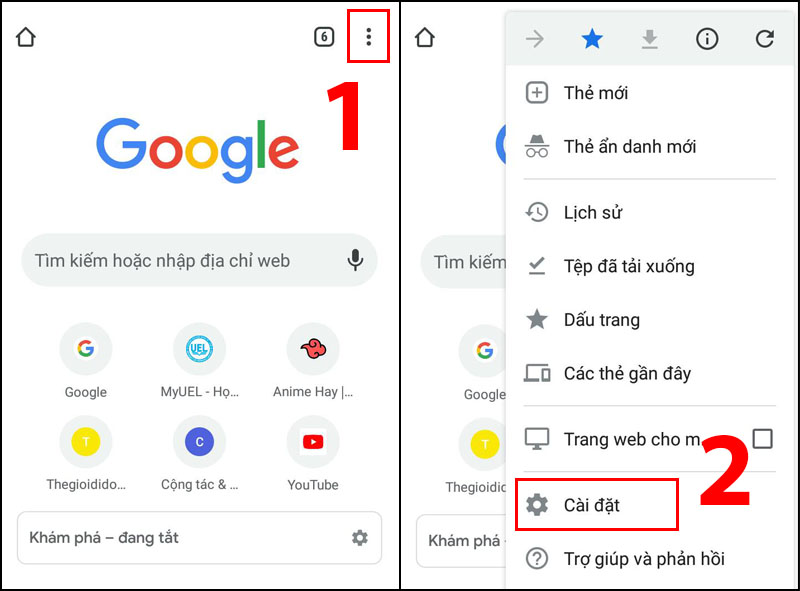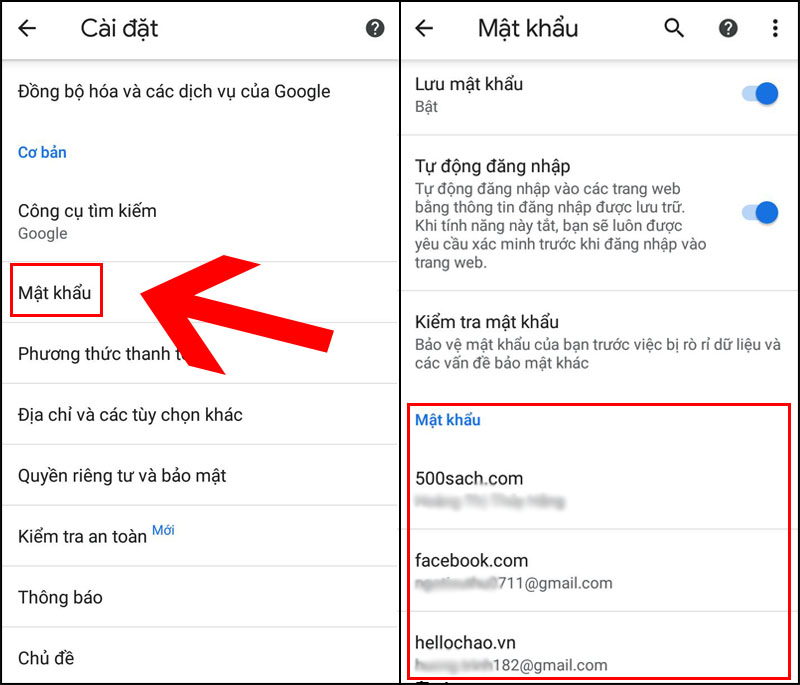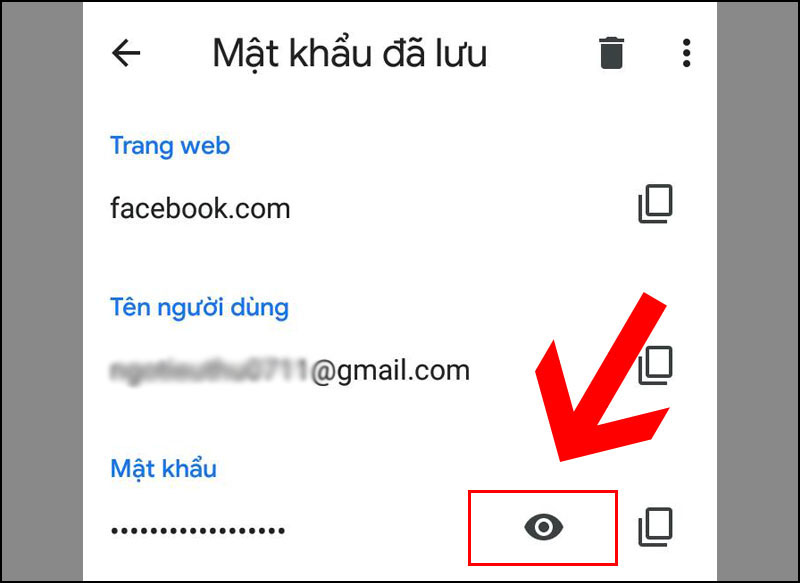Thập Thành là cổng game chơi vui, không đổi thưởng, không quy đổi tiền game ra tiền thật hoặc hiện vật dưới bất kỳ hình thức nào!
Xem lại mật khẩu đã lưu
I. Hướng dẫn cách xem mật khẩu đã lưu trên Google Chrome bằng máy tính
Bước 1: Chọn biểu tượng dấu 3 chấm dọc "⁝" phía trên cùng bên phải của màn hình máy tính > Chọn Cài đặt.
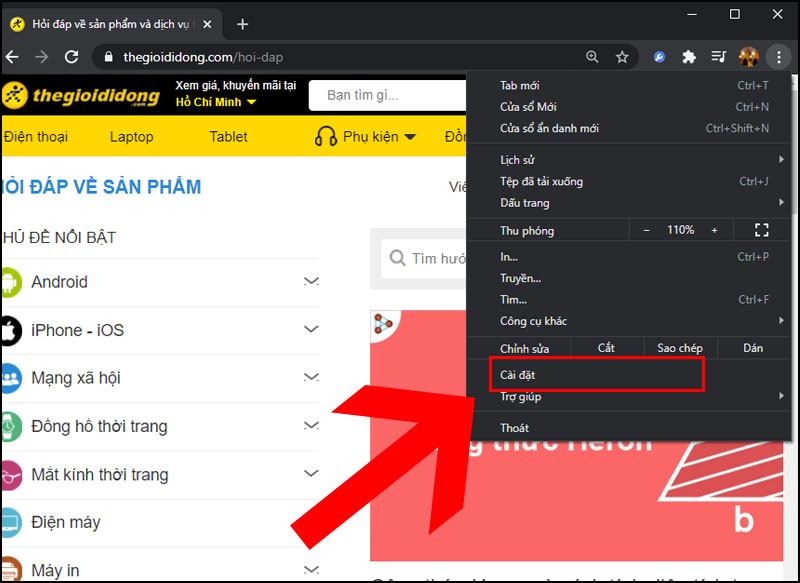
Bước 2: Kéo xuống dưới, tìm mục Tự động điền và click vào Mật khẩu.
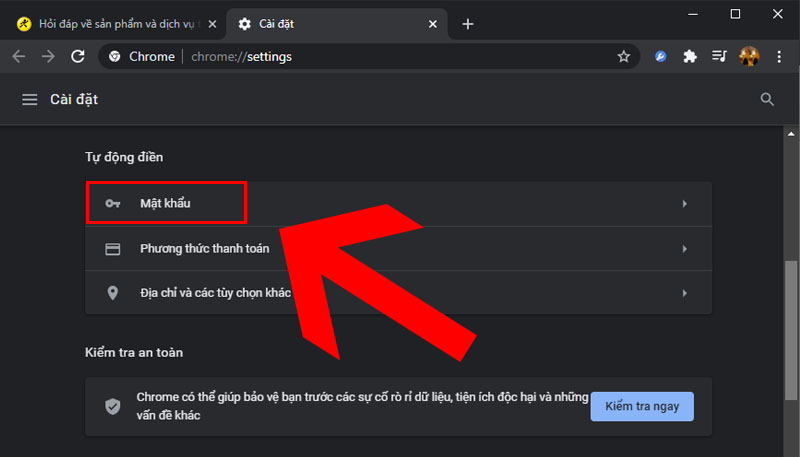
Chrome sẽ yêu cầu nhập mật khẩu thiết bị để xem mật khẩu đã lưu trên Chrome. Sau khi thực hiện, mật khẩu sẽ được hiển thị dưới dạng text.
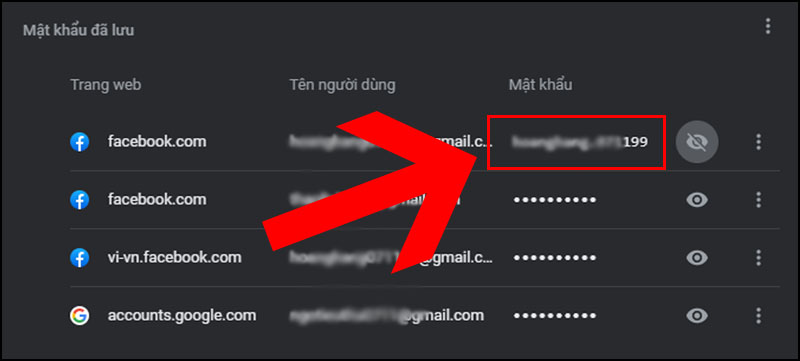
II. Hướng dẫn cách xem mật khẩu đã lưu trên Google Chrome bằng điện thoại
- Trên iPhone
- Trên điện thoại Android
Trong trang chủ chọn dấu 3 gạch ngang góc trên bên phải màn hình.
Chọn: Mật khẩu và tính năng tự động điền - Trình quản lý mật khẩu
 Tại ô tìm kiếm đánh chữ: thapthanh và chọn ô thapthanh.com như hình
Tại ô tìm kiếm đánh chữ: thapthanh và chọn ô thapthanh.com như hình


Ấn vào đó và chọn biểu tượng con mắt để xem mật khẩu

Hướng dẫn cách lấy lại mật khẩu
Bước 1: : Tại phần đăng nhập, các bạn ấn vào ô Quên Mật Khẩu

Bước 2: Tại trang khôi phục tài khoản đánh email đã đăng ký hoặc đánh tên truy cập (user name)

Bước 3: Nhập số điện thoại đã đăng ký

Bước 4: Nhập mã xác thực OTP được gửi về số điện thoại đã đăng ký

Bước 5: Nhập mật khẩu mới

Bước 6: Quay về trang đăng nhập và sử dụng mật khẩu mới